Windows adalah sistem operasi yang rumit di bawahnya dan selama startup sebagian besar program, driver dan layanan yang diperlukan agar komputer berfungsi dimuat. Pada sistem yang bersih dan bebas masalah, booting akan secepat hardware dan Windows memungkinkan, jika ada sesuatu yang tidak beres atau memuat dengan tidak benar, boot akan melambat dan bahkan mungkin menyebabkan komputer melambat setelah boot memiliki lengkap.
Apa yang bisa berguna dalam kasus ini adalah menganalisis prosedur startup Windows untuk mengidentifikasi apakah ada sesuatu yang menyebabkan masalah. Ada banyak alat di sekitar seperti Autoruns atau CCleaner yang memungkinkan Anda untuk melihat program yang dimulai dengan Windows, tetapi mereka tidak terlalu mendalam dan sampai ke akar penyebab masalah.
Untuk masuk ke kedalaman boot Windows, Anda memerlukan alat analisis khusus yang dapat membantu menunjukkan kepada Anda apa yang terjadi dan berapa lama. Kembali ke masa XP, BootVis dapat digunakan untuk menganalisis berapa lama mesin Windows XP diperlukan, sayangnya BootVis hanya XP. Jumlah solusi untuk menganalisis kinerja boot Windows sangat sedikit dan jarang, tetapi kami telah menemukan beberapa untuk Anda yang dapat membantu melakukan pekerjaan itu.
The Windows Performance Toolkit (WPT)
Microsoft Windows Performance Toolkit dirancang untuk menganalisis berbagai masalah kinerja termasuk waktu mulai aplikasi, masalah boot, panggilan prosedur tertunda dan aktivitas interupsi, masalah respons sistem dan penggunaan sumber daya aplikasi. Masalah besar dengan Performance Toolkit adalah bukan untuk orang yang lemah hati dan itu bisa sangat sulit bagi pengguna rata-rata untuk menafsirkan dan memahami hasilnya.
Performance Toolkit tersedia dalam lebih dari satu versi dan merupakan komponen dari Windows Development Kit (SDK). Windows 7 SDK mendukung Vista, 2008 dan bahkan XP, sedangkan SDK untuk Windows 8.1 mendukung Windows 2012, 2008, 8 dan 7. Ada versi SDK yang lebih baru untuk Windows 10 yang saat ini termasuk kompatibilitas untuk 8.1 dan 7. Pengguna Windows 7 memiliki akses ke ketiga versi WPT dan dapat memilih mana yang akan diinstal.
Kit Pengembangan Perangkat Lunak Windows (SDK) untuk Windows 8.1
Hal pertama yang perlu diperhatikan tentang Windows 8.1 SDK adalah bahwa jika Anda bermaksud untuk menggunakan ini pada Windows 7, Microsoft .NET framework 4.5 diperlukan. Jika Anda belum memilikinya, file setup akan menginstal .NET 4.5 secara otomatis.
Setelah Anda mengunduh Windows SDK untuk Windows 8.1, jalankan penginstal dan pada layar opsi pilih hanya " Windows Performance Toolkit " dan lanjutkan dengan instalasi.

Windows 10 SDK juga tersedia tetapi saat ini dalam tahap kandidat rilis hingga Windows 10 dirilis pada Juli 2015. Saat ini mendukung Windows 8, 8.1 dan 7.
Kit Pengembangan Perangkat Lunak Windows (SDK) untuk Windows 7
Untuk mendapatkan Microsoft Performance Toolkit untuk Windows 7, Vista dan XP, Anda dapat mengunduh installer Windows 7 SDK dan selama instalasi hanya pilih " Win32 Development Tools " dari daftar program, kemudian lanjutkan menginstal Development Tools.

Setelah instalasi, buka C: \ Program Files \ Microsoft SDKs Windows \ v7.0 \ bin dan cari file-file berikut:
wpt_x64.msi - Untuk digunakan pada Windows Vista / 7 / Server 2008 64-bit
wpt_x86.msi - Untuk digunakan pada 32-bit XP / Vista / 7 / Server 2008
Instal versi yang sesuai dengan arsitektur sistem operasi Anda. Untuk kenyamanan kami telah mengunggah installer 32-bit dan 64-bit untuk WPT sehingga Anda dapat menggunakannya tanpa mengunduh Win32 Development Tools.
Unduh wpt_x86.msi untuk Windows 7 32 bit
Unduh wpt_x64.msi untuk Windows 7 64 bit
WPT dan Windows XP
SDK untuk Windows 7 secara keseluruhan kompatibel dengan XP, tetapi Performance Toolkit hanya kompatibel sebagian dan memerlukan langkah-langkah tambahan untuk mengumpulkan data jejak. XP dapat membuat jejak boot tetapi tidak dapat menafsirkan dan menampilkan hasilnya, untuk itu Anda akan memerlukan komputer dengan Vista atau Windows 7 dan WPT diinstal.
Anda juga perlu Vista atau 7 untuk membuat jejak karena sejumlah file penting tidak diinstal ketika Anda menginstal WPT di XP. Salin folder "\ Program Files \ Microsoft Windows Performance Toolkit" dari komputer Vista atau 7 ke Program Files di XP. Jika saat ini Anda tidak memiliki komputer Vista atau 7, unduh folder zip Microsoft Windows Performance Toolkit di bawah ini dan ekstrak ke File Program XP.
Unduh Windows_Performance_Toolkit.zip
Setelah Anda melacak boot, salin konten C: \ WPT ke komputer Vista atau 7 dan klik dua kali file .etl. Artikel MSDN tentang kompatibilitas XP dengan Xperf tersedia untuk dibaca lebih lanjut.
Menjalankan Perintah Windows Performance Toolkit
Setelah menginstal Windows Performance Toolkit yang dipilih di atas, Anda kemudian dapat menjalankan perintah untuk memulai penelusuran. Buka prompt perintah dengan hak administrator (klik Mulai, ketik cmd dan kemudian tekan Ctrl + Shift + Enter). Ketik salah satu dari perintah berikut:
Untuk jejak boot Windows:
xbootmgr -trace boot -traceFlags DASAR + CSWITCH + DRIVER + POWER -resultPath C: \ WPTUntuk pelacakan shutdown:
xbootmgr -trace shutdown -noPrepReboot -traceFlags BASE + CSWITCH + DRIVER + POWER -resultPath C: \ WPTUntuk Siaga + Lanjutkan:
xbootmgr -trace standby -traceFlags DASAR + CSWITCH + DRIVER + POWER -resultPath C: \ WPTUntuk Hibernate + Lanjutkan:
xbootmgr -trace hibernate -traceFlags BASE + CSWITCH + DRIVER + POWER -resultPath C: \ WPT
Anda dapat mengganti C: \ WPT dengan folder pilihan Anda karena hanya tempat file jejak yang dibuat (.cab .etl dan .log) disimpan. Ketika penelusuran dilakukan, Penganalisis Kinerja akan berjalan secara otomatis dan menunjukkan kepada Anda hasil penelusuran. Jika tidak, buka C: \ WPT dan klik dua kali file .etl (Windows Trace File Analyzer Analisis Kinerja).
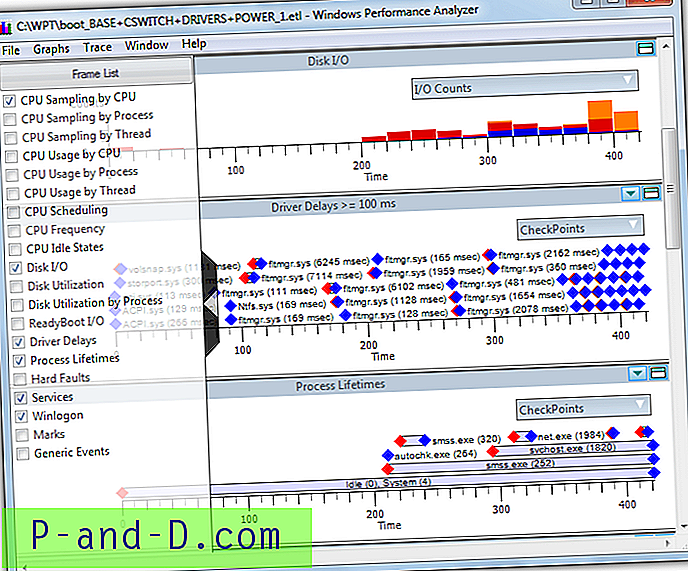
Windows 7 SDK Performance Analyzer cukup mendasar dan akan menampilkan sejumlah grafik secara default, Anda dapat mengklik panah abu-abu di sebelah kiri dan mengaktifkan / menonaktifkan grafik dari daftar sembul. Beberapa tooltips informasi tersedia jika Anda mengarahkan mouse ke item.
Satu hal yang perlu diperhatikan tentang Windows 8.1 SDK Performance Toolkit adalah file jejak .etl yang dibuat berukuran jauh lebih besar daripada yang dibuat oleh versi Windows 7, 175MB vs 100MB selama pengujian. Jejak Windows 8.1 dapat berukuran lebih dari 600MB! Jika Anda memiliki komputer Windows 7 dengan RAM 2GB atau kurang, disarankan untuk menggunakan versi Windows 7.
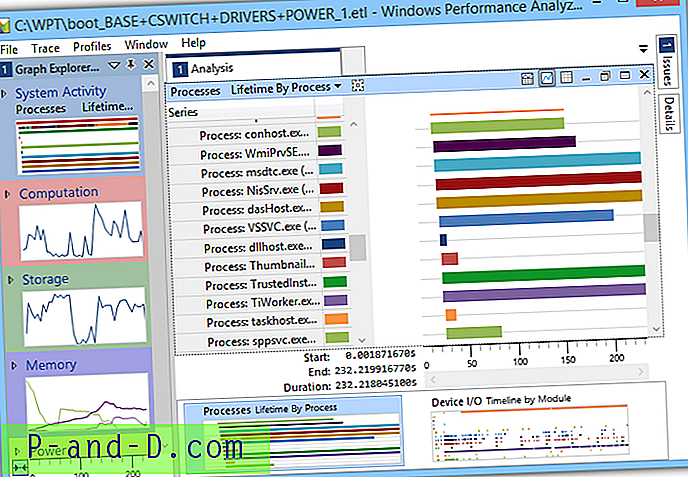
Versi ini lebih maju dan menunjukkan sejumlah besar grafik di sisi kiri dalam Graph Explorer, ada yang bisa diklik dua kali untuk membuka detailnya ke tampilan utama. Hampir semuanya akan memberi Anda detail ekstra ketika Anda mengarahkan mouse. Jejak konfigurasi sistem juga tersedia dari menu Trace yang memberikan detail yang cukup mendalam tentang bagian-bagian sistem dan perangkat keras Anda.
Jika Anda ingin mengetahui lebih lanjut tentang WPT, berbagai kemampuan yang dimilikinya dan cara melacaknya, baca artikel pelacakan boot MSFN ini.
Menggunakan WPT untuk Mengurangi Waktu Boot
Windows Performance Toolkit juga memiliki perintah untuk menganalisis proses boot Windows dan membuat perubahan agar komputer melakukan booting secepat mungkin. Ini menggunakan kombinasi SuperFetch, PreFetch dan Defragmentation untuk mengoptimalkan tata letak dan memuat file. Perintahnya adalah:
-trace boot -prepSystem -verboseReadyBoot
Komputer akan restart enam kali selama proses setelah mana waktu boot Anda seharusnya terasa lebih cepat. Proses ini TIDAK boleh dilakukan dengan boot drive SSD karena tidak ada bedanya karena PreFetch, SuperFetch dan defragging yang hampir tidak berpengaruh pada SSD.
Alat Analisis Boot Windows Lainnya
Windows Performance Toolkit ini sedetail dan seutuhnya, tetapi jika Anda menginginkan sesuatu yang sedikit lebih mudah dipahami, pilihannya terbatas tetapi masih ada satu atau dua opsi di luar sana.
WinBootInfo
WinBootInfo adalah alat shareware lama yang dapat menganalisis proses boot dan mencatat informasi untuk dilihat. Ini mengukur waktu buka driver, layanan dan yang dapat dieksekusi, dan mencatat aktivitas CPU dan I / O. WinBootInfo tidak lagi tersedia untuk dibeli karena perusahaan (Greenvantagellc) dan situs web menghilang sekitar 2009, sehingga tidak lagi dikembangkan atau didukung.
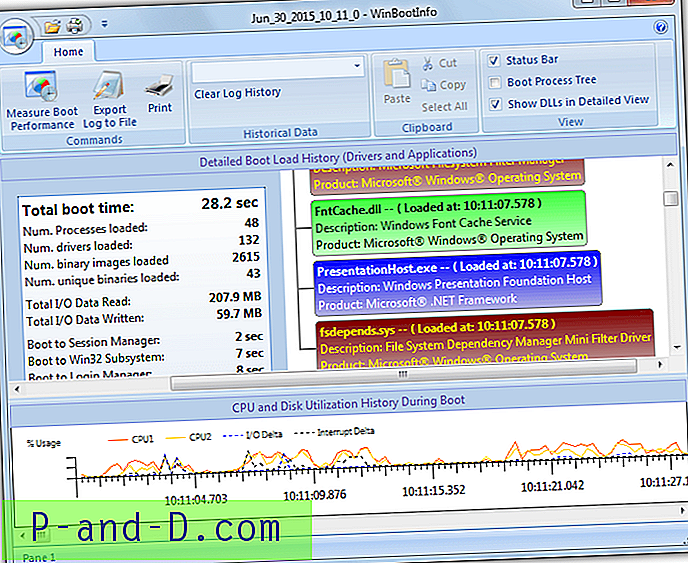
Anda masih memiliki uji coba 30 hari yang berfungsi penuh yang seharusnya cukup lama untuk menjalankannya beberapa kali dan menganalisis proses booting Anda. Antarmuka utama dipecah menjadi CPU dan I / O grafik, statistik waktu boot, pohon proses booting dan urutan driver / aplikasi yang dimuat. Ketahuilah bahwa mengklik tautan pembelian di program mengarah ke situs phising potensial. WinBootInfo telah diuji pada Windows 7 dan 8.1 x86 / x64 dan berfungsi, XP dan Vista juga kompatibel.
Unduh WinBootInfo (percobaan)
BootLog XP
Walaupun BootLog XP biasanya tidak layak disebutkan karena hanya mendukung Windows XP dan juga shareware, ini adalah program yang cukup mudah dibaca yang berguna jika Anda telah mencoba Bootvis dan memiliki sedikit kesulitan menguraikan apa yang dikatakannya. Seperti WinBootInfo, BootLog XP belum diperbarui sejak 2009 tetapi itu bukan masalah karena XP sendiri belum memiliki pembaruan besar sejak 2008.
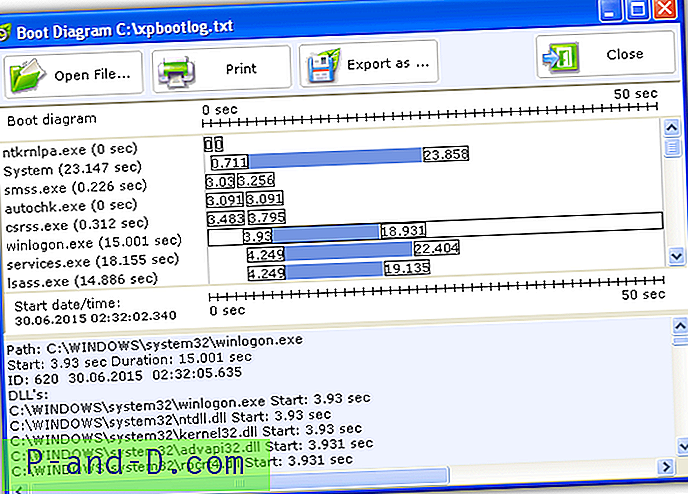
Uji coba 30 hari penuh akan memungkinkan Anda untuk mengumpulkan data boot yang diperlukan untuk melihat apa yang terjadi, cukup instal program dan klik "Test at next boot". Setelah reboot, program akan menunggu hingga sistem idle, lalu muncul jendela hasil (ditunjukkan di atas). Dari sana Anda dapat mengklik entri di bagian atas dan mendapatkan informasi lebih rinci di bagian bawah.
Unduh BootLog XP
Soluto
Soluto memulai kehidupannya sebagai monitor startup khusus yang memungkinkan Anda untuk menonaktifkan program yang menyebabkan waktu boot lebih lambat. Namun hari ini, ini adalah aplikasi manajemen dan diagnostik ponsel cerdas premium. Penampil / pengoptimal waktu boot Windows masih tersedia tetapi sekarang disembunyikan dari halaman utama di situs Soluto. Setelah Anda mengunduh dan menginstal Soluto, buat akun lalu reboot komputer Anda.
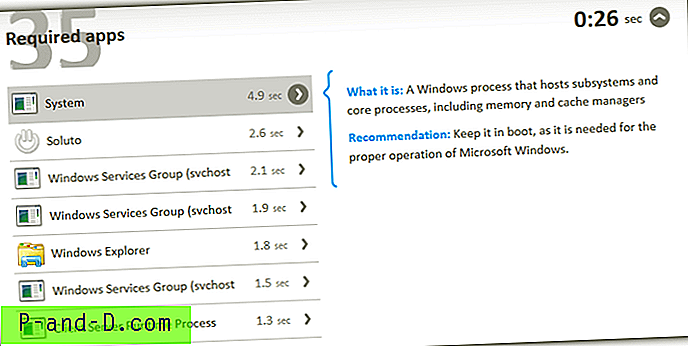
Setelah selesai log Anda dapat mengklik ikon baki dan kemudian ikon komputer online untuk melihat semua waktu boot untuk semua file yang dapat dieksekusi dijalankan selama boot. Informasi ini tidak selengkap Windows Performance Toolkit, tetapi lebih mudah dicerna dan akan memberi tahu Anda seberapa cepat pemuatan saat startup. Kami menyarankan untuk menghapus Soluto setelah menganalisis karena ada banyak laporan di web bahwa Soluto sendiri dapat memperlambat waktu boot keseluruhan secara keseluruhan saat diinstal.
Kunjungi Soluto Boot Time

![[Fix] Tidak Dapat Menjalankan Program Tanpa Mengetik Ekstensi (.EXE) di Command Prompt](http://p-and-d.com/img/microsoft/271/cannot-run-programs-without-typing-extension.jpg)

![Unduh Grand Theft Auto 5 untuk Android [Bekerja + Legal]](http://p-and-d.com/img/tech-tips/377/download-grand-theft-auto-5.png)

